Windows 10取消防止用户安装打印机驱动程序设置
1、启动Windows 10操作系统,点击任务栏"开始"按钮。
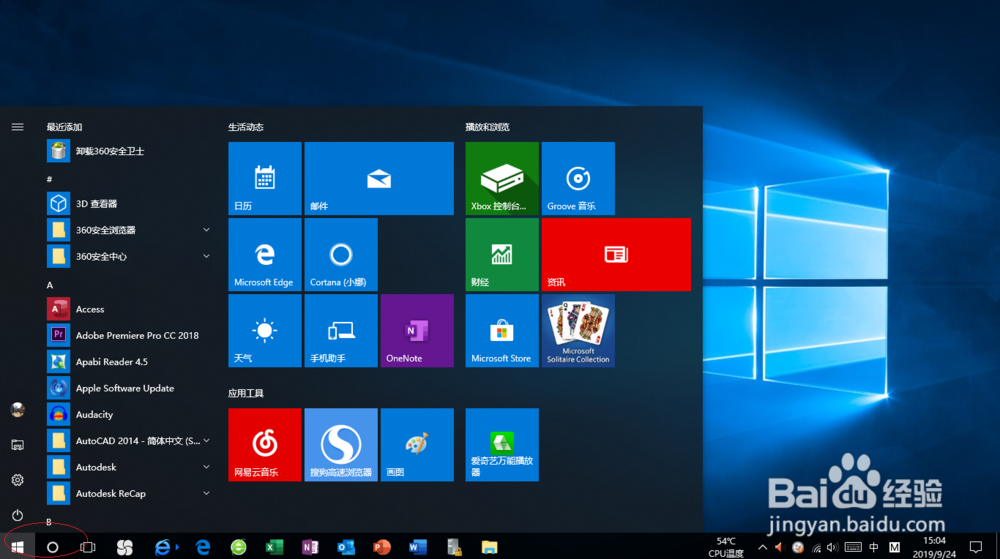
2、唤出任务栏开始菜单,选择"所有程序→管理工具→本地安全策略"项。
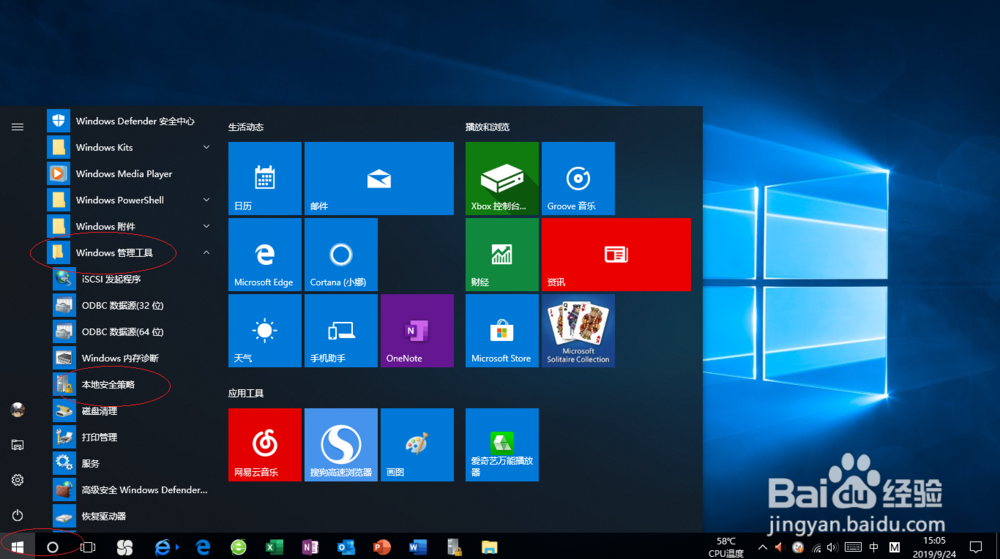
3、唤出"本地安全策略"程序窗口,选择"安全设置→本地策略"文件夹。
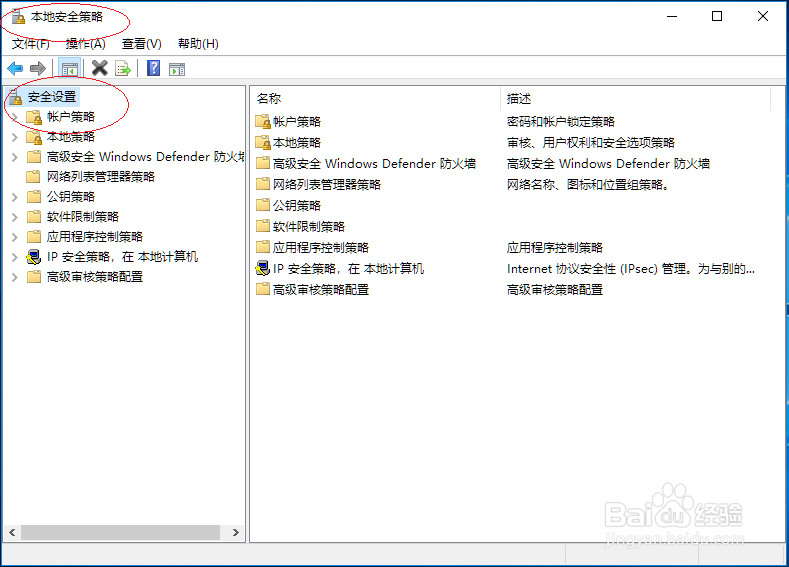
4、鼠标右击"安全选项→设备:防止用户安装打印机驱动程序"图标,弹出快捷菜单选择"属性"项。


5、弹出"设备:防止用户安装打印机驱动程序 属性"对话框,勾选"已禁用"单选框。
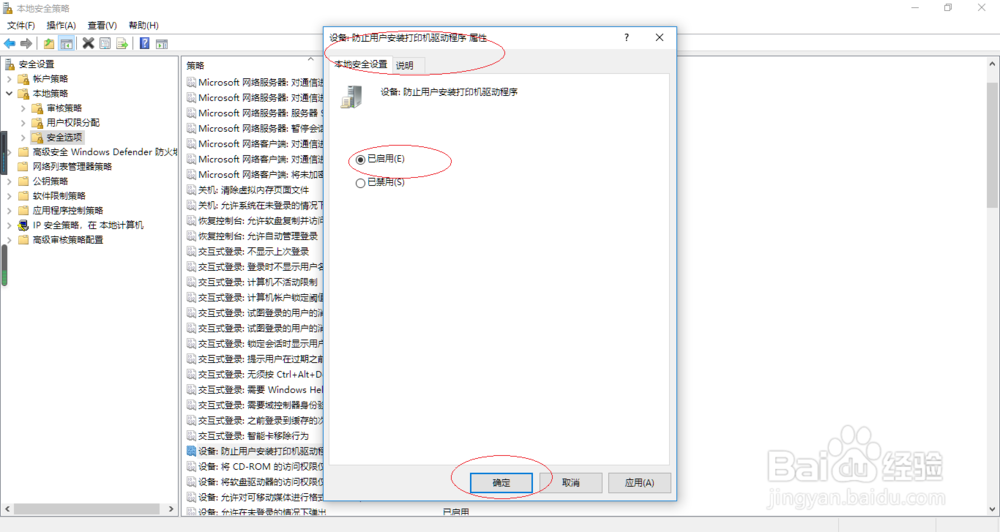
6、完成取消设置防止用户安装打印机驱动程序的操作,本例到此希望对大家能有所帮助。

声明:本网站引用、摘录或转载内容仅供网站访问者交流或参考,不代表本站立场,如存在版权或非法内容,请联系站长删除,联系邮箱:site.kefu@qq.com。
阅读量:120
阅读量:195
阅读量:112
阅读量:54
阅读量:135